win7电脑一键锁定注册表的详细步骤
注册表是win7系统数据管理器,大家经常利用注册表来对系统完成操作设置。若注册表被其他人随意修改,会造成系统重要数据丢失,影响电脑正常使用,这自然是大家所不愿意看到的。那么win7系统如何有效避免此风险?我们可以设置一键锁定注册表,感兴趣的一起往下看看具体教程。
具体方法如下:
1.首先,返回到win7电脑的桌面位置,然后随意的找一个空白处点击右键,在弹出来的下滑菜单中,咱们选择新建-文本文档,这样就可以在桌面新建一个记事本文档了。
2.接下来,双击打开这个记事本文档,然后在其中复制如下代码:
reg add
"HKEY_CURRENT_USER\Software\Microsoft\Windows\CurrentVersion\Policies\System" /v DisableRegistryTools /t reg_dword /d 00000001 /f

3.复制完成之后,咱们点击窗口上方的文件-另存为,然后将该文件另存为.bat格式的文件,例如小编这里命名为一键锁定注册表.bat,在保存类型这里,咱们需要设置为所有文件,如下图中所示,设置完成之后,咱们直接点击确定保存即可。
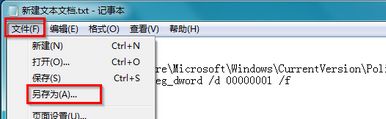
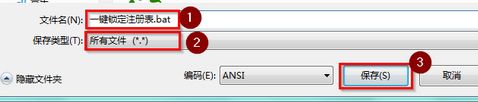
4.之后想要锁定注册表,就直接双击这个一键锁定注册表.bat文件即可。
上文分享就是win7电脑一键锁定注册表的详细步骤,简单设置之后,别人就无法随意更改注册表了。
相关教程:电脑安装应用打开注册表失效我告诉你msdn版权声明:以上内容作者已申请原创保护,未经允许不得转载,侵权必究!授权事宜、对本内容有异议或投诉,敬请联系网站管理员,我们将尽快回复您,谢谢合作!











